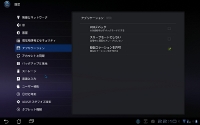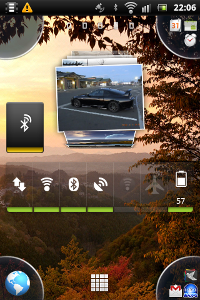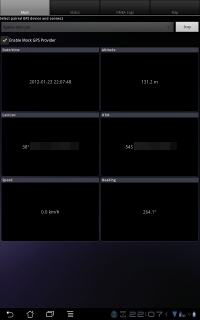出勤時にTF201を車の助手席に積んで、My Tracks を起動してみましたが、散々な結果に終わりました。たまに測位している区間はありましたが、全行程の2割程度。ん~、だめだこりゃ。ってな訳でTF201内蔵のGPSには見切りをつけ、他のandroid端末のGPSをbluetooth経由で使う方法です。GPSテザリングとでも言うのでしょうか。ともかくこれで母艦のandroidで測位していれば、TF201側で瞬時に測位します。やったぜ!w
私の環境は、SK17a(Xperia mini pro 以下親)+TF201(以下子)です。親となるandroidのOSバージョンが2.3.4ですが、まあこれ以下のバージョンでも出来るでしょう。
1. 親と子でbluetoothを有効にし、ペアリングします。これは一般的な設定の話なので、詳細は割愛。
2. 親に GPS 2 Bluetooth、子に Bluetooth GPS をインストールします。ともにアンドロイドマーケットにあるアプリです。親のGPSを無効、子のGPSを有効にしておきます。
3. 子の 設定→アプリケーション→開発→擬似ロケーション許可 を有効にします。
4. GPS2BTはウィジェットアプリです。ホーム画面の適当な位置にGPS2BTウィジェットを置きます。そしてウィジェットにタッチして有効にします。ウィジェット下部のバーが緑色になります。
5. 親のGPSを有効にします。GPS Statusアプリ等で、位置情報がちゃんと取れていることを確認して下さい。
6. 子の Bluetooth GPSを起動します。ここまでの手順がうまくいっていれば、Mainタブの Select paired GPS device and connect のところに親の機器の名前が表示されているはずです。その右側の Connect ボタンを押します。
7. 親の画面をみると、GPS2BTウィジェット下部のバーがオレンジ色になり、ステータスバーにGPSアイコンが表示されます。子の Bluetooth GPS の画面には親のGPSの測位情報が表示されます。ここまでくればあと一息。
8. Bluetooth GPS のMainタブの Enable Mock GPS Provider にチェックを入れます。この設定を有効にすることで、子で動くアプリからGPS測位情報を参照出来るようになります。あとはお好みでBluetooth切断時の再接続設定等をやってください。終わり。
とまあandroid端末(というか外部GPSロガー)が必要というガッカリな方法なんですが、どうしてもTF201上でGPS測位情報を使いたいならやるしかないでしょう。普通に考えてandroidスマホの1台や2台、みなさんお使いでしょうから、まあアリって言えばアリかな。外部GPSロガーもandroid端末も持っていなければ、終了です。諦めてください。w